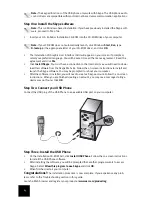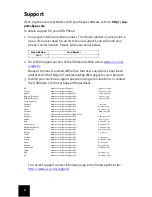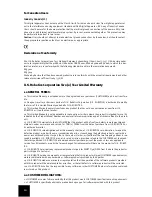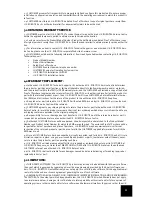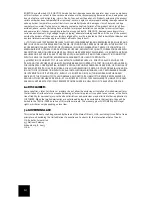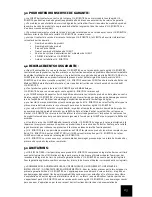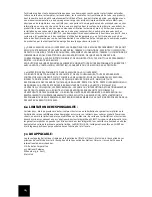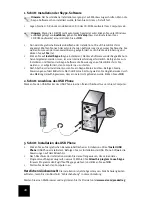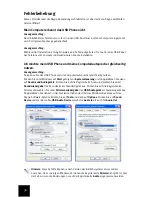16
Etape 1 : Installation du logiciel Skype
Remarque :
l'installation s'effectue sous Windows. Si vous avez déjà installé le logiciel
Skype, passez à l'étape 2.
•
Insérez le CD-ROM d'installation U.S. Robotics dans le lecteur CD-ROM de votre ordinateur.
Remarque :
si votre CD-ROM ne se lance pas automatiquement, cliquez sur
Démarrer
,
Exécuter
et tapez
D:\setup
(ou la lettre correspondante de votre lecteur CD-ROM). Cliquez
ensuite sur
OK
.
•
L'interface graphique utilisateur (GUI) du CD d'installation apparaîtra à l'écran. Si le
programme vous le demande, sélectionnez votre langue. Vous serez invité à lire l'accord de
licence. Lisez-le et cliquez sur
Yes
(Oui).
•
Cliquez sur
Install Skype
(Installer Skype). Vous devez disposer d'une connexion Internet
pour télécharger ce logiciel à partir du site Web Skype. Suivez les instructions à l'écran pour
installer et lancer le logiciel Skype. Il vous faudra peut-être redémarrer votre ordinateur.
•
Une fois le logiciel installé, vous devrez créer un compte Skype. Suivez les instructions
à l'écran. Une fois le compte créé, il se peut qu'un message apparaisse et indique qu'un
périphérique n'a pas été trouvé. Cliquez sur
OK
.
Etape 2 : Connexion de l'USB Phone
Branchez le câble USB de l'USB Phone sur un port USB de votre ordinateur.
Etape 3 : Installation de l'USB Phone
•
Dans l'interface graphique utilisateur (GUI) du CD-ROM d'installation, cliquez sur
Install USB Phone
(Installer USB Phone). Suivez les instructions à l’écran pour installer le
logiciel de l'USB Phone.
•
Une fois le logiciel installé, un message apparaîtra et indiquera qu'un autre programme
veut accéder au logiciel Skype. Sélectionnez
Allow this program to use Skype
(Autoriser l'accès à Skype pour ce programme), puis cliquez sur
OK
.
•
Lorsque vous avez terminé, redémarrez votre ordinateur.
Félicitations !
La procédure d'installation est terminée. En cas de problème, reportez-vous
à la section Dépannage de ce guide.
Lancez un navigateur Web et enregistrez votre produit à l'adresse
www.usr.com/productreg